Cách thiết lập OpenMediaVault trên Raspberry Pi 4

Hướng dẫn chi tiết cách thiết lập OpenMediaVault trên Raspberry Pi 4, bao gồm cài đặt Raspbian Lite và cấu hình hệ thống hiệu quả.
Bạn có mệt mỏi với việc trả tiền cho các dịch vụ phát trực tuyến nhạc như Spotify hoặc Google Music cho máy tính để bàn Linux của mình không? Giới thiệu Kaku, một ứng dụng phát trực tuyến nhạc sáng tạo cho phép bạn phát nhạc từ YouTube, Vimeo, SoundCloud và các nguồn khác miễn phí ngay trên máy tính để bàn Linux.
Trước khi chúng ta có thể xem qua cách phát trực tuyến phương tiện trong ứng dụng Kaku, chúng ta phải xem qua cách cài đặt chương trình trên Linux, vì nó không được cài đặt sẵn trên bất kỳ hệ điều hành nào. Để bắt đầu cài đặt, hãy mở cửa sổ dòng lệnh bằng cách nhấn Ctrl + Alt + T hoặc Ctrl + Shift + T trên bàn phím. Sau đó, hãy làm theo hướng dẫn cài đặt dòng lệnh bên dưới tương ứng với bản phân phối của bạn.
Mặc dù bạn sẽ không biết nó dựa trên trang web Kaku, nhưng có một bản phát hành DEB của ứng dụng mà người dùng có thể sử dụng để cài đặt nó. Để có được gói DEB của Kaku, hãy sử dụng lệnh wget sau .
Lưu ý: Kaku DEB cũng có thể sử dụng được trên Linux Mint, Elementary OS và các bản phân phối dựa trên Ubuntu khác.
wget https://github.com/EragonJ/Kaku/releases/download/2.0.2/Kaku_2.0.2_amd64.deb
Khi quá trình tải xuống hoàn tất, quá trình cài đặt có thể bắt đầu. Sử dụng lệnh apt , thiết lập Kaku trên PC Ubuntu của bạn.
sudo apt install ./Kaku_2.0.2_amd64.deb
Lệnh trên sẽ tự động xử lý tất cả các phụ thuộc cần thiết để chạy chương trình Kaku trên PC Linux của bạn. Tuy nhiên, nếu bạn gặp sự cố khi giải quyết bất kỳ phụ thuộc nào, vui lòng xem bài viết của chúng tôi về chủ đề này .
Vì có một bản phát hành gói DEB của Kaku nên việc làm việc trên Debian thật dễ dàng. Để bắt đầu cài đặt, sử dụng lệnh wget downloader để tải phiên bản Kaku mới nhất.
wget https://github.com/EragonJ/Kaku/releases/download/2.0.2/Kaku_2.0.2_amd64.deb
Sau khi tải gói Kaku DEB xuống PC Debian, quá trình cài đặt có thể bắt đầu. Sử dụng lệnh dpkg , tải gói.
sudo dpkg -i Kaku_2.0.2_amd64.deb
Sau lệnh dpkg , gói Kaku DEB sẽ được cài đặt trên Debian, nhưng các phần phụ thuộc có thể chưa được cài đặt. Để khắc phục sự cố này , hãy sử dụng lệnh apt-get install -f .
sudo apt-get install -f
Giả sử tất cả các phần phụ thuộc đều được xử lý, Kaku sẽ sẵn sàng sử dụng trên Debian.
Arch Linux không có gói chính thức. Tuy nhiên, có một cái không chính thức trong AUR. Để bắt đầu cài đặt, hãy sử dụng lệnh Pacman và cài đặt gói “git” và “base-devel”.
sudo pacman -S git base-devel
Tiếp theo, cài đặt trình trợ giúp Trizen AUR. Chương trình này sẽ giúp cài đặt Kaku trên Arch Linux dễ dàng hơn nhiều, với các lệnh bên dưới.
git clone https://aur.archlinux.org/trizen.git cd trizen makepkg -sri
Sử dụng lệnh trizen để tải Kaku trên PC Linux của bạn.
trizen -S kaku-bin
Đáng buồn là không có gói RPM cho người dùng Fedora hoặc OpenSUSE. Do đó, nếu bạn muốn sử dụng ứng dụng Kaku, bạn phải sử dụng bản phát hành AppImage.
Lưu ý: ngay cả khi bạn không phải là người dùng Fedora hoặc OpenSUSE Linux, bản phát hành AppImage sẽ hoạt động.
Để tải bản phát hành AppImage của Kaku trên PC Linux của bạn, hãy sử dụng lệnh wget bên dưới.
wget https://github.com/EragonJ/Kaku/releases/download/2.0.2/Kaku-2.0.2-x86_64.AppImage
Khi quá trình tải xuống hoàn tất, hãy sử dụng lệnh chmod để cập nhật các quyền của tệp AppImage để tệp có thể thực thi được.
sudo chmod + x Kaku-2.0.2-x86_64.AppImage
Cuối cùng, khởi động ứng dụng Kaku với:
./Kaku-2.0.2-x86_64.AppImage
Để truyền phát nhạc trên Kaku, hãy bắt đầu bằng cách khởi chạy ứng dụng Kaku trên máy tính để bàn Linux. Bạn có thể khởi chạy nó bằng cách nhấn Win trên bàn phím, gõ “kaku” và khởi chạy ứng dụng xuất hiện với tên đó. Ngoài ra, nhấn Alt + F2 để mở trình khởi chạy nhanh và viết kakuđể khởi động ứng dụng.
Với ứng dụng Kaku đang mở trên máy tính để bàn Linux, hãy tìm hộp “Tìm thứ gì đó” và nhấp vào nó bằng chuột. Sau đó, bắt đầu nhập tên bài hát bạn muốn nghe. Nhấn phím Enter để xem kết quả tìm kiếm.
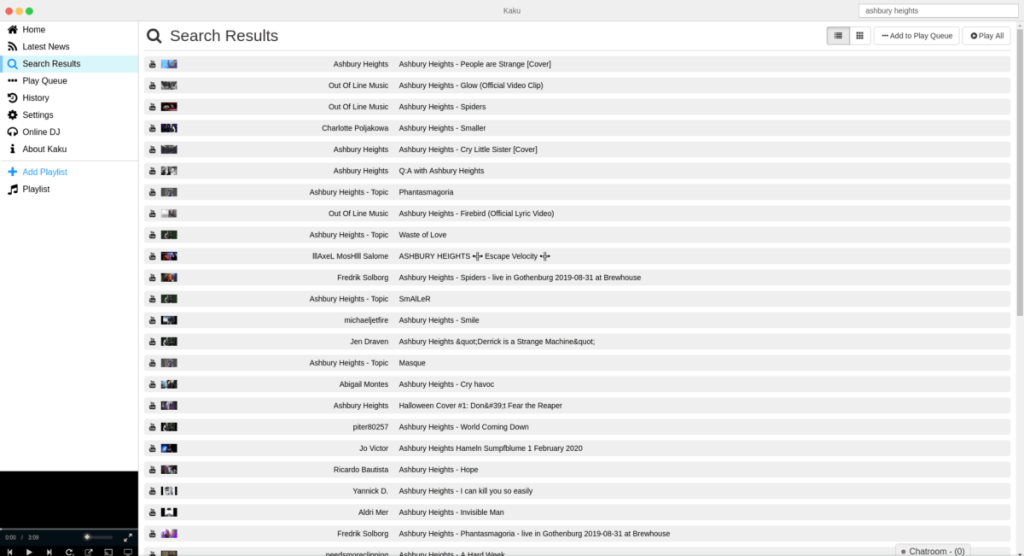
Xem qua kết quả tìm kiếm bài hát bạn muốn nghe. Sau đó, nhấp vào bài hát để bắt đầu phát lại.
Theo mặc định, ứng dụng Kaku truyền phát nhạc từ YouTube. Tuy nhiên, YouTube không phải là nơi duy nhất mà Kaku có thể sử dụng để phát trực tuyến các bài hát. Nó cũng có thể phát trực tuyến từ SoundCloud, Vimeo và MixCloud.
Nếu bạn không thích sử dụng YouTube để phát trực tuyến trong Kaku, hãy làm theo hướng dẫn từng bước bên dưới để chuyển đổi nhà cung cấp.
Bước 1: Tìm nút “Cài đặt” ở phía bên trái của ứng dụng và nhấp vào nút đó.
Bước 2: Tìm “Trình tìm kiếm mặc định” và nhấp chuột vào menu thả xuống.
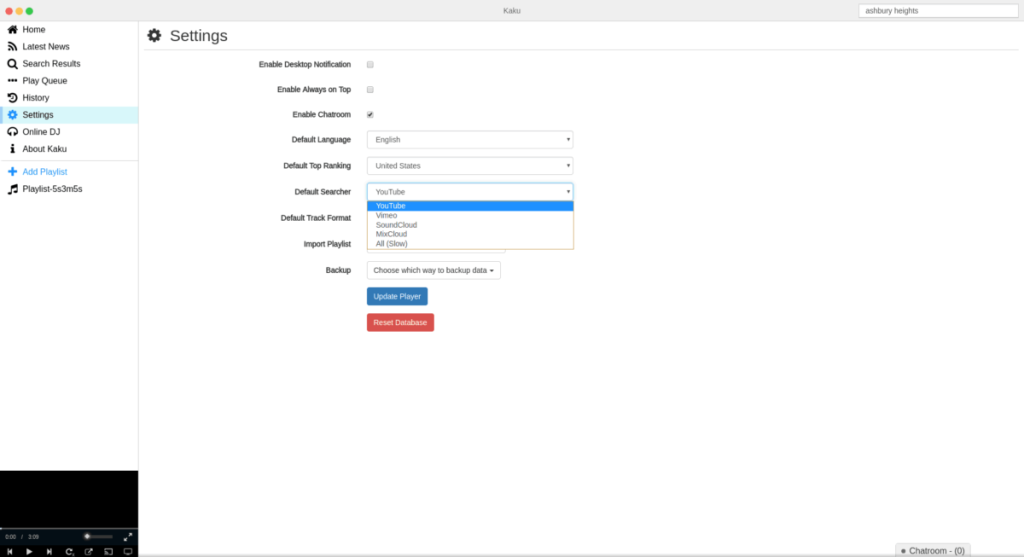
Bước 3: Thay đổi “Trình tìm kiếm mặc định” từ YouTube thành bất kỳ tùy chọn nào khác.
Khi hoàn tất việc thay đổi nhà cung cấp dịch vụ tìm kiếm mặc định, hãy nhấp vào “Trang chủ” để quay lại màn hình chính của ứng dụng và nhấp vào “Tìm nội dung nào đó” để tìm một số bản nhạc mới.
Bạn muốn thêm một số bản nhạc vào danh sách phát? Đây là những gì cần làm.
Bước 1: Tìm nút “Thêm danh sách phát” và nhấp vào nút đó để tạo danh sách phát mới.
Bước 2: Viết tên của danh sách phát trong hộp văn bản xuất hiện.
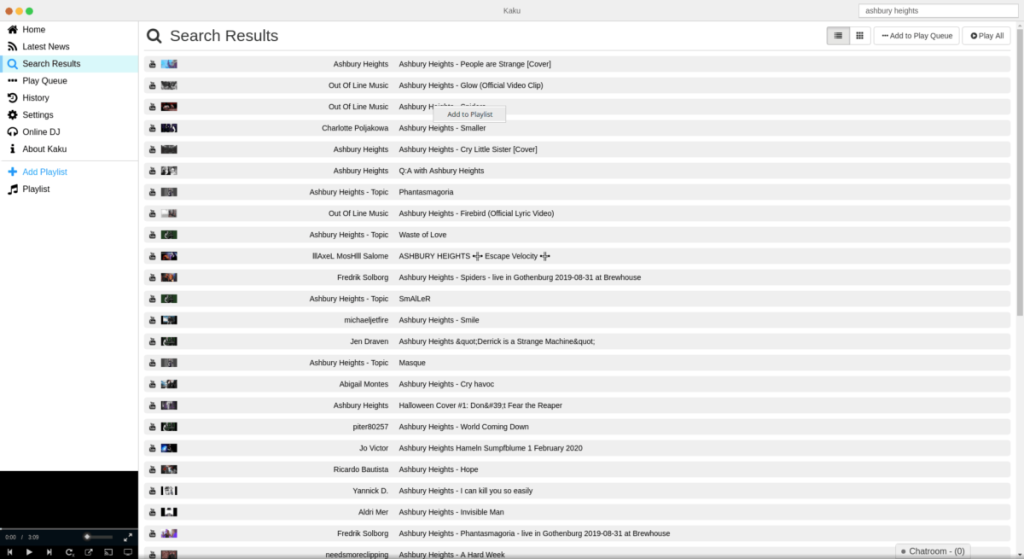
Bước 3: Tìm kiếm bài hát trong ô “Tìm bài hát”. Sau đó, nhấp chuột phải vào nó và chọn nút “Thêm vào danh sách phát” để thêm nhạc của bạn vào danh sách.
Lặp lại quá trình này để tạo danh sách phát yêu thích của bạn trong Kaku.
Hướng dẫn chi tiết cách thiết lập OpenMediaVault trên Raspberry Pi 4, bao gồm cài đặt Raspbian Lite và cấu hình hệ thống hiệu quả.
Hướng dẫn chi tiết cách sử dụng trình cài đặt trình điều khiển trên Manjaro Linux cho cả CLI và GUI.
Nếu bạn sử dụng nhiều PPA trên PC Ubuntu của mình và gần đây đã nâng cấp lên Ubuntu 20.04, bạn có thể nhận thấy rằng một số PPA của bạn không hoạt động, vì chúng
Brave là một trình duyệt tập trung vào quyền riêng tư, bảo mật và dễ sử dụng. Hướng dẫn chi tiết cách sao lưu và khôi phục hồ sơ Brave.
Bạn mới sử dụng Linux và muốn thêm nhạc của mình vào Rhythmbox nhưng không chắc về cách thực hiện? Chúng tôi có thể giúp! Hãy làm theo hướng dẫn này khi chúng tôi xem xét cách thiết lập
Bạn có cần truy cập PC hoặc Máy chủ Ubuntu từ xa từ PC Microsoft Windows của mình không? Không chắc chắn về cách làm điều đó? Làm theo hướng dẫn này khi chúng tôi chỉ cho bạn
Bạn có sử dụng trình duyệt web Vivaldi làm trình điều khiển hàng ngày trên Linux không? Bạn đang cố gắng tìm cách sao lưu cài đặt trình duyệt của mình để giữ an toàn? chúng tôi
Cách tải xuống Podcast từ Linux Terminal với Podfox
Cách dọn dẹp và tăng tốc Ubuntu
Bạn đang cần một ứng dụng khách podcast tốt, thanh lịch cho máy tính để bàn Linux của mình? Nếu vậy, bạn cần dùng thử CPod. Đó là một ứng dụng nhỏ thân thiện giúp lắng nghe








